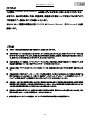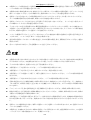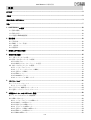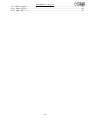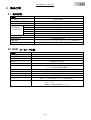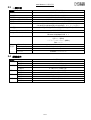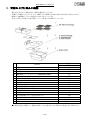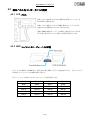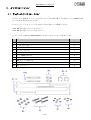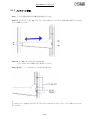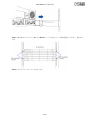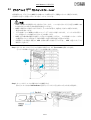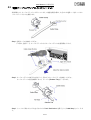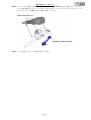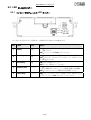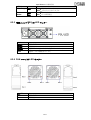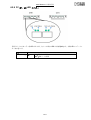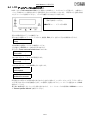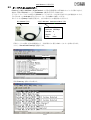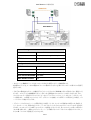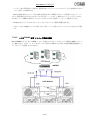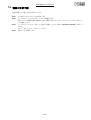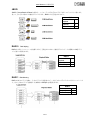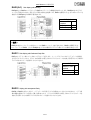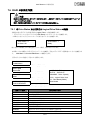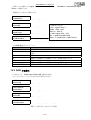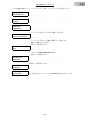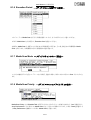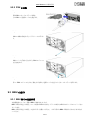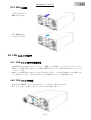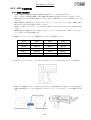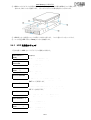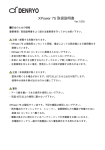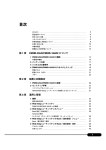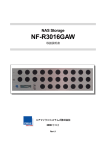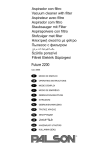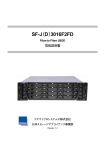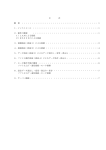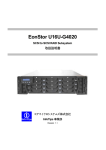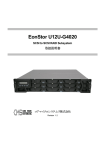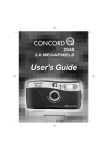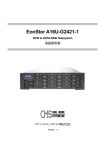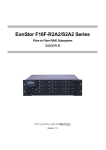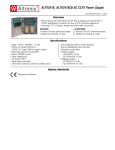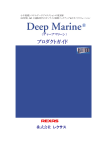Download EonStor A24F-R2224-1
Transcript
EonStor A24F-R2224-1 Fibre to SATA RAID Subsystem 取扱説明書 コアマイクロシステムズ株式会社 Revision 1.0 A24F-R2224-1 取扱説明書 はじめに この度は、EonStor A24F-R2224-1 をお買上げいただきまして誠にありがとうございます。 本書では、基本的な取扱い方法、注意事項、機能及び仕様について記述してありますので、 ご使用前にご一読されますようお願いいたします。 またコントローラ機能の詳細は付属 CD-ROM の Generic Manual (GMN.x.xx.pdf:)を参 照願います。 ご注意 ① 本書の一部または全部を弊社に無断で転載することは禁止されております。 ② 本書の内容については万全を期しておりますが、万一ご不審の点がございましたら、弊社テクニカルサポートまでご連 絡くださいますようお願いいたします。本製品および本書を運用した結果による損失、利益の逸失の請求等につきまして は、弊社ではいかなる責任も負いかねますので、あらかじめご了承下さい。 ③ 本書に記載されている機種名、ソフトウェアのバージョンなどは、本書を作成した時点で確認されている情報です。本書 作成後の最新情報については、弊社テクニカルサポートまでお問い合わせ下さい。 ④ 本製品の仕様、デザインおよびマニュアルの内容については、製品改良などのために予告なく変更する場合がありま す。 ⑤ 本製品を使用して収納したデータが、ハードウエアの故障、誤動作、その他どのような理由によって破壊された場合でも、 弊社での保証はいたしかねます。万一に備えて、重要なデータはフロッピーディスク、3.5 インチ光磁気ディスク、テープ バックアップ装置、他のディスク装置などにあらかじめバックアップするようにお願いいたします。 ⑥ 本製品は、人命に関わる設備や機器、および高い信頼性や安全性を必要とする設備や機器(医療関係、航空宇宙関係、 輸送関係、原子力関係等)への組み込み等は考慮されていません。これらの設備や機器で本製品を使用したことにより 人身事故や財産損害等が発生しても弊社ではいかなる責任も負いかねます。 ⑦ 本製品は日本国内仕様ですので、本製品を日本国外で使用された場合、弊社ではいかなる責任も負いかねます。また、 弊社では海外でのサービスおよび技術サポートを行っておりません。 * 本書に記載されているパソコンの機種名、ソフトウェアの名称等は各社の商標または登録商標です。 2/71 A24F-R2224-1 取扱説明書 安全にお使いただくために 本製品を安全に正しくご使用いただくために、このマニュアルには安全表示を使用しています。 これらの記載事項は安全のために必ずお守りください。 絵表示について 本製品を正しくご使用頂き、あなたや他の人々への危害や財産への損害を未然に防止するために、このマ ニュアルおよび本製品への安全表示については、以下の絵表示をしています。 危険 この表示を無視して誤った取り扱いをすると、人の死亡または重傷を負う可能性がある危 険が存在する内容を示しています。 注意 この表示を無視して誤った取り扱いをすると、人が損害を負う可能性が想定される内容ま たは物理的損害の発生が想定される内容を示しています。 重要 装置の故障・損傷や誤った操作を防ぐために、操作上必ず守っていただきたい重要事 項や制限事項を示しています。 危険/注意ラベル表示について 本製品の外部または内部に黄色地に黒文字で表示されているラベルがあるときは、安全に関して危険または注意のラベルで す。必ず表示の指示に従ってください。 このマニュアルに記載されている以外に危険または注意ラベルによる表示があるときは(例えば製品上に)、必ずそのラベル による指示に従ってください。 危険 高温になる場所、湿気の多い場所では使用しないでください。火災や感電の恐れがあります。本製品の動作環境温度は 10℃∼35℃です。 本製品の通気孔をふさがないでください。内部に熱がこもり、火災の原因となります。本製品は前面より吸気し後部より排 気しますので、特に前後の通気にはご注意ください。空気が正しく循環するように、本製品の通風口から5cm 以上のスペ ースを空けてください。 本製品および各ユニットは絶対に分解・修理・改造をしないでください。 内部には高電圧の部分があり、火災や感電の 恐れがあります。 本製品をラックに設置する場合は、レール、ラックの棚板等により確実に固定できていることを確認してください。 前面パ ネルのネジ止めだけで本体を支えた場合は、振動の発生による性能劣化や製品の落下による怪我の可能性があります ので絶対に避けてください。 本製品を取り扱う場合は、安全の為に、開梱・梱包・設置時には 2 名以上で作業を行ってください。 3/71 A24F-R2224-1 取扱説明書 本製品にケーブル類を抜き差しする場合には、本製品および接続される機器の電源を必ず切断して行ってください。ケ ーブルの破損による火災や感電の恐れがあります。 本製品の内部に異物(金属または水、液体など)が入った場合は、すぐに本製品の電源を遮断し、必ずコンセントから電 源ケーブルを抜いてください。そのまま使用すると、製品内部でショートして、火災や感電の原因になります。 電源ケーブルやその他のケーブル類を無理に曲げたり、ねじったりしないでください。また傷つけたりしないでください。 ケーブル被覆の絶縁劣化や芯線の露出、断線による火災や感電の原因になります。 電源ケーブルをコンセントから抜くときは、必ず電源プラグ部分を持って抜いてください。 ケーブルを引っ張るとケーブ ルの断線やショートによる火災や感電の原因になります。 ラックキャビネットの電力分配装置やUPS(無停電電源装置)のスイッチがオンになっている場合、これらに接続されてい る電源ケーブルには電流が流れています。本製品が完全にキャビネットに取り付けられ、すべてのケーブル類が接続さ れるまで、本製品の電源ユニットに電源ケーブルを接続しないでください。 コンセントの配線が正しくないと、システム、またはこのシステムに接続された製品の金属部分に危険な電圧が発生する ことがあります。 コンセントは必ず3P アース付きをご使用ください。 雷雨の間は電源ケーブルやケーブル類の抜き差し、または本製品の設置、保守、再構成を行わないでください。感電の 原因となります。 各ユニットを取り出した部分に、手や金属製のツールを差し込まないでください。 注意 本製品の取り付けまたは取り外し中にキャビネットが前に倒れることを防ぐために、キャビネット底面の前部に安定器具を 正しく取り付けてください。安定器具を取り付けていない場合、キャビネットが倒れてけがをする事があります。 ラックに取り付ける際には、怪我防止の為、必ず手袋を使用してください。 交換可能なバッテリを分解しないでください。バッテリの発熱や破裂の原因となります。 交換可能なバッテリを火気に近づけたり、加熱しないでください。破裂の原因となります。 交換可能なバッテリの電極の(+)端子(−)端子を金属などでショートさせないでください。 バッテリの発熱や破裂の原 因となります。 交換可能なバッテリを水または雨にさらさないでください。バッテリの発熱や腐食の原因となります。 急激に温度差を与えると、機器が結露して故障の原因となります。結露させないようにご注意ください。万一、結露させて しまった場合は、1時間以上放置し、完全に乾いたことを確認してからご使用ください。ただしこの場合の正常動作の保証 はできません。 テレビ、スピーカー等、強い電磁気を発生する電子機器の近くに置かないでください。誤動作、故障の原因となります。 移動する場合は、必ず電源を切り、振動や衝撃を与えないようにしてください。 誤動作、故障の原因となります。移動す る場合には専用梱包箱のご使用をお勧めします。 交換可能なバッテリを廃棄する場合は、端子にテープを貼り付けるなど絶縁対策を行った後、当該地域の関連法規や会 社の安全基準に従って行ってください。焼却されるごみやごみ埋立地に埋められるごみには、絶対に入れないでくださ い。 電源ユニットの交換作業をする前に、故障した電源ユニットから電源ケーブルが取り外されており、AC 電源がオフにな っていることを確認してください。 本製品には、お客様の安全のために3線式の電源ケーブルが添付されています。感電事故防止のために、この電源ケ ーブルと正しくアース線の接続されたコンセントを使用してください。 4/71 A24F-R2224-1 取扱説明書 移動する場合は、必ず電源を切り、振動や衝撃を与えないようにしてください。誤動作や故障の原因となります。移動する 場合には専用梱包箱のご使用をお勧めします。 本製品を持ち上げる際に、ドライブ・ユニットのレバー、ファンや電源モジュールに取り付けてあるハンドルを使用して持 ち上げないようにしてください。これらのハンドルは、本製品の重量を支える目的で取り付けられているわけではありませ ん。 本製品を振動や衝撃の発生する場所で使用しないでください。誤動作や故障の原因となります。 本製品に対し急激な温度差を与えると、機器が結露してしまい故障の原因となります。万一、結露させてしまった場合に は、しばらく放置し、機器が完全に乾いたことを確認してからご使用ください。ただし、この場合の製品の動作保証は保証 対象外となります。 本製品をテレビや、スピーカーなどの強力な電磁気を発生する電子機器の近くに設置しないでください。誤動作や故障 の原因となります。 本製品の電源がオンの状態で、故障していないドライブを引き抜かないでください。通電の状態でドライブを引き抜くと、 ファームウェアがそれを検知し、ドライブユニットを故障として扱います。さらに動作中の正常なドライブユニットを引き抜 いた場合、ドライブ内部のヘッド、ディスクに修復不可能なダメージを与え、故障の原因となります。 本製品を開梱および移動後に使用する場合には、誤動作を避けるため、電源を投入する前にドライブユニットを1台ずつ 押し込んでください。ドライブユニットが抜けかかっている場合があり誤動作する原因となります。 本製品には動作確認し、初期化されたドライブを使用しています。交換部品として用意されたディスク・モジュール以外の ドライブを、容量やメーカ、型番が同じであっても、ご自分で購入して交換しないでください。 短時間に電源のオン・オフを繰り返さないでください。容量の大きなドライブは内部のディスクの枚数が多く、その回転が 止まるまでに時間がかかります。短い間に電源のオン・オフをすると、止まりかけたディスクの回転を再度始めることになり、 ドライブのスピンドル・モーターやヘッド等にダメージを与え、寿命を短くする恐れがあります。電源をオフした場合、ドラ イブ内部のディスクが停止するのにかかる十分な時間(約 15 秒)をおいてから、電源をオンしてください。万一 正常なド ライブを取り外すときも同様に、電源をオフしてから十分な時間をおいてから取り外してください。 ドライブ障害が発生し、リビルド動作を実行中に電源のオン・オフを行わないでください。 ドライブへの書き込み中に電源が落ちますとドライブ内のデータやドライブ自身が壊れる場合があります。 重要 停電等によって、データが消失してしまう可能性がありますので、 運用時には、データのバックアップ及び無停電電源(UPS)の使用を強くお勧めします。 5/71 A24F-R2224-1 取扱説明書 設置環境のご注意 ● 周囲温度 本製品の使用温度範囲は10℃∼35℃です。 本装置を設置する場合は、周囲温度が10℃∼35℃の範囲を越 えない範囲にしてください。 ラックマウントで使用する場合はラックマウントの中の温度がこの範囲になるよう に換気、通風を行ってください。他の装置との間隔を十分に開けて通風を良くしてください。本製品の通気は 前面→背面で行われます。本装置を設置後に通気孔がふさがれないようにしてください。空気が正しく循環す るように、本製品の通風口から5cm以上のスペースを空けてください。 また密閉タイプのラックを使用する場 合、適切な通風が出来ない場合があります。 このような場合には通風を良くする為に前面及び後面扉を開放 してご使用ください。 ハードディスクは温度が高いほど故障率が高くなります。 許容温度範囲内で出来る限 り低い温度でご使用ください。 本製品のFANの回転設定について →「4.3.4.FANユニット」をお読みください。 ● ホコリ ホコリの多い環境に設置した場合、ホコリが内部に蓄積され、コントローラ基板の絶縁不良、通風悪化による内 部温度の上昇、各コネクタ部の接触不良等により故障が発生し易くなります。 出来る限りホコリの少ない場所 に設置してください。 重要 ● 本製品は RAID アーキテクチャに基づき、RAID5の場合は1台、RAID6の場合は2台のドライブに障害が発生 してもデータの損失を防ぐよう設計されています。もしRAID5で2台以上、RAID6で3台以上のドライブに同時に 障害が発生した場合や、冗長化されていない部品に障害が発生した場合はデータが失われる可能性がありま す。また、冗長性のない RAID0 の場合は、1台のドライブに障害が発生した場合でも、データが失われる可能 性があります。 あらかじめご了承ください。また、人為的なデータの消去、機器の損壊などの理由によりデータ を失う可能性もありますので、重要なデータは必ず定期的にバック・アップをお取りください。 ● ホスト・システムが稼働中に、本製品の電源を遮断しないでください。 本製品のキャッシュ・バッファ内に残って いるデータが失われたり、ファイルがこわれる可能性があります。緊急の事態以外は、ホスト・システムをシャット ダウンして本製品のディスク・ドライブへのアクセスが停止してから本製品の電源を遮断してください。 ● ドライブ障害が発生し、リビルド動作を実行中に電源のオン・オフを行わないでください。 ドライブへの書き込み中に電源が落ちますとドライブ内のデータやドライブ自身が壊れる場合があります。 ● 停電等によってドライブへの書き込み中に電源が落ちますとドライブ内のデータやドライブ自身が壊れる場合が あります。運用時には無停電電源(UPS)の使用を強くお勧めします。 ● 本製品に空きドライブベイがある場合には、エアーフローに悪影響があります。 ドライブが入っていない場合に も必ずベイの内側に貼ってある透明シートを剥がさずに、ベイを入れた状態でご使用ください。 6/71 A24F-R2224-1 取扱説明書 目次 はじめに ................................................................................................................................................................................... 2 ご注意....................................................................................................................................................................................... 2 安全にお使いただくために..................................................................................................................................................... 3 目次.......................................................................................................................................................................................... 7 1. A24F-R2224-1 の概要.................................................................................................................................................... 10 1.1 製品の概要.......................................................................................................................................................................10 1.2 製品の特長.......................................................................................................................................................................10 1.3 本装置のRAID機能概要..................................................................................................................................................11 2. 製品仕様........................................................................................................................................................................... 12 2.1 2.2 2.3 2.4 基本仕様...........................................................................................................................................................................12 RAID コントローラ仕様....................................................................................................................................................12 一般仕様...........................................................................................................................................................................13 環境条件...........................................................................................................................................................................13 3. 開梱および付属品の確認................................................................................................................................................ 14 4. 各部の名称と機能............................................................................................................................................................ 15 4.1 主要コンポーネントの名称...............................................................................................................................................15 4.2 前面パネル各コンポーネントの概要................................................................................................................................16 4.2.1 LCDパネル..............................................................................................................................................................16 4.2.2 HDDトレイとエンクロージャーベイの位置..............................................................................................................16 4.3 背面パネル各コンポーネントの概要................................................................................................................................17 4.3.1 コントローラモジュール ...........................................................................................................................................17 4.3.2 バッテリーバックアップユニット(BBU) ...................................................................................................................17 4.3.3 電源ユニット(PSU).................................................................................................................................................18 4.3.4 FANユニット.............................................................................................................................................................18 4.3.5 Host I/Oモジュール.................................................................................................................................................19 4.3.6 エンクロージャーDIP スイッチ ...............................................................................................................................20 5. インストレーション............................................................................................................................................................. 21 5.1 ラックへのインストレーション ............................................................................................................................................21 5.1.1 インストール手順 .....................................................................................................................................................22 5.2 ドライブトレイ(HDD付)のインストレーション ...................................................................................................................25 5.3 電源ケーブルクランプのインストレーション.....................................................................................................................27 6. 本装置のコントロールおよびモニター機能.................................................................................................................... 29 6.1 コントロールおよびモニター機能概要.............................................................................................................................29 6.2 LEDによるモニター..........................................................................................................................................................30 6.2.1 コントローラモジュールのLEDモニター .................................................................................................................30 6.2.2 LANポートのLEDモニター .....................................................................................................................................31 6.2.3 LCDパネルのLEDモニター....................................................................................................................................31 6.2.4 ドライブトレイのLEDモニター..................................................................................................................................31 6.2.5 電源ユニット(PSU)のLEDモニター.......................................................................................................................32 6.2.6 FANユニットのLEDモニター...................................................................................................................................32 6.2.7 BBUのLEDモニター...............................................................................................................................................33 7/71 A24F-R2224-1 取扱説明書 6.2.8 FCポートのLEDモニター........................................................................................................................................34 6.3 ブザー音によるモニター..................................................................................................................................................35 6.3.1 ブザー音によるアラームのパラメータ上限、下限のデフォルト値..........................................................................35 6.3.2 故障の場合ブザー音でアラームを出すコンポーネント.........................................................................................35 6.4 LCDディスプレイによるモニター .....................................................................................................................................36 6.5 ターミナルによるモニター................................................................................................................................................37 7. 本装置の接続とオペレーション....................................................................................................................................... 38 7.1 FCインターフェース .........................................................................................................................................................38 7.2 本装置の接続例 ...............................................................................................................................................................38 7.2.1 ファイバーチャネルの接続形態..............................................................................................................................38 7.2.2 ファイバーチャネル.................................................................................................................................................38 7.2.3 ホスト接続サンプルトポロジー ................................................................................................................................40 7.3 電源の投入.......................................................................................................................................................................47 7.3.1 電源投入前に............................................................................................................................................................47 7.3.2 電源投入の順番 ......................................................................................................................................................47 7.3.3 電源投入時の状態チェック .....................................................................................................................................48 7.4 電源の切断手順 ...............................................................................................................................................................49 7.5 RAIDの機能 .....................................................................................................................................................................50 7.5.1 論理ドライブ(Logical Drive)...................................................................................................................................50 7.5.2 論理ボリューム(Logical Volume)...........................................................................................................................50 7.5.3 RAID レベル...........................................................................................................................................................50 7.5.4 Spare Drives ...........................................................................................................................................................55 7.6 RAIDの初期化作業..........................................................................................................................................................56 7.6.1 各Drive Statusおよび現在のLogical Drive Statusの確認.....................................................................................56 7.6.2 RAIDの初期化.........................................................................................................................................................57 7.6.3 ホストの設定.............................................................................................................................................................60 8. 定期的なメンテナンス...................................................................................................................................................... 61 8.1 Task Scheduler機能........................................................................................................................................................61 8.1.1 Task Schedulerの概要 ...........................................................................................................................................61 8.1.2 Task Scheduleの新規作成.....................................................................................................................................61 8.1.3 Task Scheduleの追加/削除.................................................................................................................................62 8.1.4 Task Scheduler のオプション................................................................................................................................62 8.1.5 Start Time and Date ―開始日時の設定―..........................................................................................................62 8.1.6 Execution Period ―メディアスキャンを実行する間隔―.....................................................................................63 8.1.7 Media Scan Mode ―メディアスキャンのモード設定― ......................................................................................63 8.1.8 Media Scan Priority ―メディアスキャンのプライオリティの設定―.....................................................................63 8.1.9 Select Logical Drives ―メディアスキャンを行う論理ドライブの選択― ..............................................................64 8.1.10 Confirming the Creation of a Task Schedule ―設定の確認― .......................................................................64 9. 保守 .................................................................................................................................................................................. 65 9.1 障害の確認.......................................................................................................................................................................65 9.2 電源ユニット(PSU)の保守..............................................................................................................................................65 9.2.1 PSU保守の注意事項..............................................................................................................................................65 9.2.2 PSUの交換..............................................................................................................................................................66 9.3 BBUの保守.......................................................................................................................................................................66 9.3.1 BBU保守の注意事項..............................................................................................................................................66 9.3.2 BBUの交換..............................................................................................................................................................67 9.4 FANユニットの保守 ..........................................................................................................................................................67 9.4.1 FANユニット保守の注意事項..................................................................................................................................67 9.4.2 FANユニットの交換 .................................................................................................................................................67 9.5 HDDとHDDトレイの保守..................................................................................................................................................68 8/71 A24F-R2224-1 取扱説明書 9.5.1 HDDの状況確認 .....................................................................................................................................................68 9.5.2 HDDの交換作業....................................................................................................................................................69 9.4.3 HDD交換後のチェック...........................................................................................................................................70 9/71 A24F-R2224-1 取扱説明書 1. A24F-R2224-1 の概要 1.1 製品の概要 A24F-R2224-1 はサーバのメインストレージ用として開発した、2GFC SAN 接続可能なインターフェースを持ち、 SATA HDD24 台を搭載できる、4U ラックマウントタイプの超高性能ハードウエア RAID サブシステムです。 RAID レベルは RAID 0, 1(0+1), 3, 5, 6, 10, 30, 50,60,NRAID, J-BOD に対応しております。また、構築された RAID のデグレード状態においてシステムの稼動状態で障害の発生したハードディスクを前面からの簡単な操作で、 交換およびリビルド(オートリビルド)することが可能です。 1.2 製品の特長 超高速ホストインターフェース ホスト接続インターフェース 2G FC x 2ch により、超高速データ転送が可能です。 またデュアルホスト接続による HA クラスタサーバ構成を可能にします。 最新の RAID テクノロジー 266MHz ハードウエア XOR を始めとして、全て 64bit アーキテクチャで構成し、リアルタイムプロセスと高度なキャッ シュアルゴリズムを採用しています。 また複合RAID モード、各種の高度な RAID マネージメントに至るまで幅広く最 新の技術を駆使しています。 大容量 SATA (シリアル ATA) HDD 4U 標準ラックサイズに HDD 24 台搭載可能です。 500GB HDD を搭載すると最大(RAID 0)で12テラバイトの記憶容量になります。 コストパフォーマンス ミッドレンジクラスの RAID ストレージとしては業界で初めて従来のエントリークラスの価格を実現しました。 各種ユニットのモジュール化、共通化により大幅なコストダウンを図っています。 高度なフォルトトレランス システム全体の高度なフォルトトレランスを実現するために、HDDを始めとして、電源、ファン等において、冗長化、ホ ットスワップ構造を採用しています。 高いメンテナンス性 高度なメンテナンス性を実現するために、主要ユニットは全てモジュール化、ホットスワップ構造を採用しています。 10/71 A24F-R2224-1 取扱説明書 1.3 本装置の RAID 機能概要 この章では本装置の RAID 機能の概要を記述しています。 詳細は添付 CD-ROM の Generic Operation Manual (英文) “Chapter1” を参照願います。 本装置は RAID0、RAID1(0+1)、RAID3(30)、RAID5(50)、RAID6(60)、NRAID、JBOD をサポートしております。 スペアドライブは自動モードに設定しておくと復旧作業(リビルディング)はバックグラウンドで行われるため、本装置お よびホストコンピュータを停止する必要がありません。但し、この動作はディスクの容量にもよりますが、数時間∼十数 時間を要します。 RAID 装置は完全に故障しないシステムではありません。RAID を構成している 2 台以上(RAID6 の場合は 3 台以 上)のハードディスクが故障した場合は、全てのデータが失われますので、データをより安全に保管するためには、 バックアップ装置への 「定期的なバックアップ」 が必要です。 RAID モード RAID0 RAID1(0+1) RAID3 RAID5 RAID6 ドライブ数(スペアドライブは除く) N N N N N 本製品は、最大 24 台の SATA タイプのドライブを内蔵することができます。 11/71 (約)総容量 N N/2 N-1 N-1 N-2 A24F-R2224-1 取扱説明書 2. 製品仕様 2.1 基本仕様 機種名 ホスト接続インターフェース ホスト接続モード 転送スピード(RAID5 時) 記憶容量 RAID 0 (250GB HDD を RAID 1 フル搭載の場合) RAID 5 RAID5+Spare RAID6 キャッシュ容量 搭載 HDD 構成 RAID 機能 搭載電源 A24F-R2224-1 2G FC x 2ch マルチホスト接続/SAN 接続 連続リード:770MB/s 連続ライト:460MB/s 6,000GB 3,000GB 5,750GB 5,500GB 5,500GB 最大 2GB 3.5” S-ATA HDD x 24 ホットスワップ/ホットスペア/オートリビルド/オンライン RAID 拡張 ホットスワップ 405W (2+1 冗長化電源) 2.2 RAID コントローラ仕様 機種名 構造 ホスト OS コンパティビリティ ホストインターフェース HDD インターフェース RAID プロセッサ RAID アーキテクチャ RAID レベル 最大 LUN 数 キャッシュメモリ BBU(バッテリーバックアップ) モニタリング マネージメント&コントロール A24F-R2224-1 FC to S-ATA ハードウェア RAID O/S Independent 2G FC x 2ch 3.0Gbps S-ATA x 24 600MHz Power PC750FX 266Mhz ハードウエア XOR エンジン デュアル PCI-Xbus 64bit, 133MHz 0, 1, (0+1), 3, 5, 6, 10, 30, 50, 60, J-BOD, Non-RAID 32/1Host ID 標準 512MB(最大 2GB) DDR DIMM 標準装備 LED、ビーパ、LCD(HDD,コントローラ,電源,FAN,温度) ・ LCD コンソール(フロントパネルに装備) ・ VT ターミナル ・ SNMP 対応 Web GUIRAID マネージャー 12/71 A24F-R2224-1 取扱説明書 2.3 一般仕様 機種名 A24F-R2224-1 FCC Class-B、CE、UL AC100∼250V オート 50/60 Hz 適応規格 所要電源 消費電力 エネルギー消費効率(RAID5) 発熱量 寸法 本体重量 ホストインターフェースコネクタ その他の I/F コネクタ ホットスワップユニット 主な 付属品 電源ケーブル シリアルケーブル NULL モデムコネクタ マニュアル 405W×3 (2+1 冗長化) 0.07W/GB (250GB HDD24 台使用時) 2,916KJ/hour, 964Kcal/hour (最大容量稼動時) 174.4mm(H) x 445.0mm(W) x 498.0mm(D) (フロントハンドル含まず) 174.4mm(H) x 482.0mm(W) x 514.0mm(D) (フロントハンドル含む) 約 47Kg(HDD 含(250GB の場合))、約 32Kg(HDD 含まず) 2G FC 用 SFP x 8 RS-232C Audio Jack x 2 Ethernet 10/100Mbps RJ45 x 1 HDD トレイ 電源ユニット(PSU) バッテリーバックアップユニット(BBU) FAN ユニット AC ケーブル x 3 RS-232C (Audio Jack) ケーブル x 1 NULL モデムコネクタ x 1 CDROM マニュアル x 2 2.4 環境条件 機種名 温度範囲 湿度範囲 振動 衝撃 高度 動作時 非動作時 動作時 非動作時 動作時 非動作時 動作時 非動作時 動作時 非動作時 A24F-R2224-1 +10∼+35℃ -10∼+50℃ 10∼80%(ただし結露無き事) 5∼95%(ただし結露無き事) 0.5G 5∼500Hz X/Y/Z 1.5G 5∼500Hz X/Y/Z 10G peak,11ms duration 100G,180in/sec 240G, 2ms Half-sine 12,000ft(約 3600m) 40,000ft(約 12000m) 13/71 A24F-R2224-1 取扱説明書 3. 開梱および付属品の確認 製品を受け取りましたら梱包を開け、付属品の確認を行ってください。 箱 AB には HDD トレイが入っています。(HDD トレイは HDD と共に既に本体に取付け済みの場合もあります。) HDD トレイ(HDD)は上下を白い梱包材で包まれ、箱に入っています。 箱 C には本体、小箱 E には AC 電源ケーブル、小箱 D には付属品が入っています。 構成部品 1 2 3 4 5 6 7 8 9 10 11 12 13 14 15 16 17 本体 HDD トレイ AC 電源ケーブル RS-232C ケーブル(Y ケーブル、2audio-jack to DB-9) NULL Modem Cable Clamps & Cable Strap Quick Installation Guide CD(RAID Watch / HW manual etc) CD(取扱説明書) ネジ(M6)(ラックマウント用) ネジ(M5)(ラックマウント用) ネジ(#10-32)(ラックマウント用) 保証書 保守登録用紙 (オンサイト保守付きの場合のみ) オンサイト保守サービス契約約款 (オンサイト保守付きの場合のみ) FC ケーブル SFP モジュール 機種名 A24F-R2224-1 1台 24 個 3本 1本 1個 各3 個 1部 1枚 1枚 4本 4本 4本 1枚 1枚 1枚 別売オプション 別売オプション ●本製品は精密電子機器です。梱包箱は保管しておき、輸送時には必ず購入時の梱包材・箱をご使用ください。 14/71 A24F-R2224-1 取扱説明書 4. 各部の名称と機能 4.1 主要コンポーネントの名称 ・A24F-R2224-1 (フロントパネル) ・A24F-R2224-1(リアパネル) 15/71 A24F-R2224-1 取扱説明書 4.2 前面パネル各コンポーネントの概要 4.2.1 LCD パネル LCD パネルは 16 x 2 文字の表示 LCD 画面、5 個のプッシュキー、3 LCD パネルの開き方 個の LED から構成されます。 LCD パネルの操作により全ての RAID 操作とモニターができます。 電源を入れると初期画面にモデル名が表示されます。 複数の RAID 装置を同一システムで使用する場合等はモデル名を任 意の名称に変更することにより、装置ごとの識別が可能になります。 4.2.2 HDD トレイとエンクロージャーベイの位置 ドライブトレイは SATA 3.5 HDD 用として設計され 2 個の LED でドライブの状態を表示します。 またクリップボタン で効率的にホットスワップによる HDD 交換が可能です。 ドライブベイ(スロット)は図のように左から右、上から下に番号を割当てます。 Slot-1 Slot-2 Slot-3 Slot-4 Slot-5 Slot-6 Slot-7 Slot-8 Slot-9 Slot-10 Slot-11 Slot-12 Slot-13 Slot-14 Slot-15 Slot-16 Slot-17 Slot-18 Slot-19 Slot-20 Slot-21 Slot-22 Slot-23 Slot-24 16/71 A24F-R2224-1 取扱説明書 4.3 背面パネル各コンポーネントの概要 4.3.1 コントローラモジュール 本装置の背面中央上部に、心臓部であるコントローラモジュールが入っています。 コントローラパネルの表示と外部インターフェース Ethernet ポート(RJ-45): システムのネットワーク経由での リモート管理用 RJ-45 イーサーネットポート RS-232C (Audio Jack) シリアルポート: COM1:システムの管理用 COM2:UPS 用 4.3.2 バッテリーバックアップユニット(BBU) BBU モジュールは、本装置に標準搭載されています。BBU は、停電中においてコントローラ上のキャッシュメモリに 残されたデータを保持しておくためのバッテリーユニットです。BBU の使用は、データの保全性のために強く推奨さ れているものです。停電(本装置への電源供給の停止)が発生した場合、BBU はディスクへの書き込みが行われてい ないコントローラ上のキャッシュメモリのデータを保持しておくための電力を供給します。 BBU はホットスワップ可能で、本装置の動作中に交換が可能です。. 17/71 A24F-R2224-1 取扱説明書 4.3.3 電源ユニット(PSU) 本装置は 3 個のホットスワップ可能な 405W冗長化電源を搭載しています。各電源ユニットには各々インレットがつい ています。また、3 つの電源はすべて、本体にある電源スイッチにより ON/OFF します。各電源ユニットには 2 個の電 源冷却用FAN を内蔵しています。各電源ユニットの状態は LED で確認できます。電源ユニットの抜き差しを行う際は 後ろのハンドル(Retention Handle)を利用します。 電源ユニットに障害が起きた場合は、オンライン状態で交換ができます。障害の起きた電源の Retention Screw をゆ るめるとユニットを手前に引き抜く事ができますので正常品と入れ替えます。交換後、Retention Screw を締めます。 4.3.4 FAN ユニット 本装置は 2 個のホットスワップ可能なクーリング FAN ユニットを搭載しています。 FAN には 2 つの 8cm ブロワが収 納されており、前面から背面へのエアフローにより、ドライブの冷却を行います。 <インテリジェントデュアルスピードオペレーション> クーリングファンは、2つの回転速度で作動します。正常低音動作条件の下では、クーリングファンは低速度で回転し ます。下記条件の下では、クーリング FAN は、エアフローを強くするために、自動的に回転速度を増加します。 1..コンポーネント障害 : クーリング FAN、PSU、あるいは温度センサーが FAIL の場合、残存するクーリング FAN は自動的にその回転速度を上げます。 2.高温度 : 温度が、内部の温度センサーの設定されているしきい値の上限を上回った場合、クーリング FAN は自 動的にその回転速度を上げます。 18/71 A24F-R2224-1 取扱説明書 3.RAID システムの初期化中は、クーリング FAN は高速に作動し、一旦初期化プロセスが終わり、エラーが検出され なければ、低い速度に戻ります。 詳細については、 Operation Manual を参照ください。 本装置のクーリングファンは高速回転/低速回転のデュアルスピードですが、弊社出荷時は、ハードディスクの温度 上昇を抑えるため、常に高速回転に設定しております。 設置場所等の関係により、通常ご使用時のファン低速・低騒音化をご希望の場合は、周囲温度の低い環境で運用し ていただくか、弊社にご相談ください。 *1 高速回転/低速回転のしきい値は、RAID コントローラの CPU 温度及びハードディスクの表面温度から決定し ています。周囲温度 25℃は目安の値です。 *2 本装置のしきい値は、周囲温度上限 35℃でハードディスクの表面温度が 40℃を超えないように設定してありま す。 *3 周囲温度とは、装置全面の吸気温度のことを言います。室温とは一致しないことがありますので、ご注意くださ い。 4.3.5 Host I/O モジュール CH0 CH1 ホットスワップ可能なホスト I/O モジュールは、2つのスプリングネジでエンクロージャーシャーシに安全に取り付けら れています。左側のものか右側のものかを識別するためには、表面のマークで区別します。 I/O モジュールは、2Gb スピードの SFP トランシーバーに対応した 4 つの2Gbps ファイバーチャネルポートで構成さ れ、各 I/O モジュールからそれぞれ 1 つのホストチャンネルへ接続されます。SFP トランシーバーは別売りオプショ ンです。ホストポートに接続するケーブルの特性、品質には十分注意してご使用ください。 I/O モジュールには、ペアとなる各コントローラ(チャンネル 0 および 1)が同じチャンネル上でリンクするバイパス回路 を持っています。また、このオンボードのハブは、各コントローラとホストのチャンネルのバスが各々独立して接続され るようバイパス機能を無効にすることもできます。 バイパス回路は、マルチホストおよびマルチパス構成においてループ内での整合性を保証します。RAID コントロー ラまたは FC リンクで障害が発生した場合、アプリケーションサーバは、残存しているリンクおよび残存している RAID コントローラよりアクセスすることができ構造となっています。カスケード接続されたシステム構成では、ホストポートは、 一方のリンク障害に対応して、データパス上でリダンダント接続が:適用されます。 19/71 A24F-R2224-1 取扱説明書 4.3.6 エンクロージャーDIP スイッチ DIP スイッチは、エンクロージャーのリアパネル左上にあります。4 は、内部 HUB のバイパス機能の enable/disable、 5 は、ファイバーチャネルリンクスピードの設定のためのスイッチです。1~3、6~8 の 6 スイッチは未使用です。DIP ス イッチの詳細については、第 7 章を参照してください。 20/71 A24F-R2224-1 取扱説明書 5. インストレーション 5.1 ラックへのインストレーション スライドレールは、標準 19 インチ、4 つのポストキャビネット、または 23∼36 インチの深さのラックに、EonStor の 4U シャーシを安全に取り付けることができます。 ラックにエンクロージャーをインストールするために下記の必要なツールを準備してください。 ・ M3∼M5 用の中型サイズのプラス(+)ドライバー ・ M3∼M5 用の中型サイズのマイナス(−)ドライバー スライドレールキット(32 または 36inch Version)には、次のようなコンポーネントが含まれています。 Item 32-inch/812.8mm; 36-inch/914.4mm Quantity 1 2 3 4 ブラケットセット(左) 1 ブラケットセット(右) 1 エンドブラケット(左) 1 エンドブラケット(右) 1 5 ネジ(M5x35)rev.: 1.0 4 6 7 8 9 10 ネジ (M5x5) rev.: 1.0 8 ネジ (#6-32x8) rev.: 1.0 6 M5 ケージナット rev.: 1.0 4 ネジ (P+6#-32x6) rev.: 1.0 4 4U スペーサー 2 21/71 A24F-R2224-1 取扱説明書 5.1.1 インストール手順 Step1 ラックでの本体を取り付ける正確な位置を決定してください。 Step2 #1:ブラケットセット(左)、#2:ブラケットセット(右)の端をフロントに合わせ、前面と後部の淵がラックの支柱に 合うように調節してください。 Step3 #6:ネジ(M5×5) 4 本を支柱に取り付けます。 ブラケットが常に支柱の内側になるよう取り付けてください。 Step4 #8:N5 ケージナット 2 本をフロントの支柱に取り付けます。 注: ラック支柱のマウント位置は、左右それぞれ平行になるように取り付けてください。また、ブラケット間のサイズにも注 意してください。 22/71 A24F-R2224-1 取扱説明書 Step5.本体の左右のハンドルの後ろに、#10:4U スペーサーを取り付けてください。#7:ネジ(#6-32x8)で3ヶ所留 めます。 Step6.本体背面の左右に、#3:エンドブラケット(左),#4:エンドブラケット(右)を取り付けます。#9:ネジ (P+6#-32x6mm)で両側各 2 ヶ所ずつ留めます。 Step7.慎重に、ブラケットに沿ってエンドブラケットをスライドしてください。 Step8.本体をラックの後ろの方まで挿入したら、エンドブラケットのきりかき部分をブラケットの 2 個のリベットにかみ 合わせてください。 23/71 A24F-R2224-1 取扱説明書 Step9.本体を奥までスライドしたら、#5:ネジ(M5x35)で、ラック支柱のフロントと本体を固定してください。(左右計 4 ヶ所) Step10.これでラックへのインストールは完了です。 24/71 A24F-R2224-1 取扱説明書 5.2 ドライブトレイ(HDD 付)のインストレーション 工場出荷時には、ドライブトレイ(HDD 付)を本体スロットに挿入せずに、別梱包になっている場合があります。 下記項目に注意して、慎重にドライブトレイをインストールしてください。 注意 ・ ・ ・ ・ ・ HDD は衝撃および静電気に対して非常にデリケートです。 ショックを与えないよう十分注意し、HDD に触 れる前に何らかの方法で人体の静電気を放電してください。 HDD に破損があった場合(コネクタの欠け、ラベルはがれ等)は、交換に応じられない場合があります。 慎重にお取り扱いください。 トレイに装着している HDD は工場にてエージングテストをして出荷しております。 インストール時に落下し たり、また他のディスクを使用したりしないようにお願いします。 HDD を全台数未満で使用する場合も、必ず空トレイを装着してください。 トレイが装着していないベイがあ ると適切なエアフローが得られず、内部の発熱により重大な障害を起こす恐れがあります。 本装置をラックに固定する場合は、HDD を本体に挿入する前に行ってください。 HDD は重いため、ラック 固定時に、危険です。 Step1 左サイド、右サイドにドライブトレイを装着する場合には、まず Front Handle を開いておきます。 ①フリップを外側に引きながら、②ハンドルを外側に開いてください。 ① ② Step2 キーロックがアンロックの状態であることを確認します。 図のようにトレイ中央の Release Button を押すとフラップが少し浮きますのでそのまま上に開きます。 25/71 A24F-R2224-1 取扱説明書 Step3 HDD 付きトレイをゆっくり筐体に挿入し止まるまで押します。 (スムースに入らないときは強引に押さず、再度 引き出し、ゆっくりと入れ直してください。)正しく最後まで入ったことが確認できましたらトレイのフラップを閉じ、 ロックします。 HDD に貼っている番号表示とドライブベイ(Slot 番号)を間違えないように挿入してください。 ドライブベイ(Slot 番号)は下図のように配置されています。 Slot-1 Slot-2 Slot-3 Slot-4 Slot-5 Slot-6 Slot-7 Slot-8 Slot-9 Slot-10 Slot-11 Slot-12 Slot-13 Slot-14 Slot-15 Slot-16 Slot-17 Slot-18 Slot-19 Slot-20 Slot-21 Slot-22 Slot-23 Slot-24 Step3 キーロックを図のようにロックします。 26/71 A24F-R2224-1 取扱説明書 5.3 電源ケーブルクランプのインストレーション 付属品箱には、ケーブルクランプセットが入っています。本装置を設置の際は、安全のため電源コードをすべて本セ ットにてクランプすることを推奨します。 Stap1.電源ケーブルを接続してください。 下の図は、電源コード、ケーブルクランプおよびケーブルストラップの位置関係を示します。 Stap2.ケーブルストラップの格子状の面を下にし、図のようにケーブルクランプを接続してください。 ケーブルクランプの位置を調節するには、リリースタブ(Release Tab)を下へ押します。 Stap3.インレットの下側にあらかじめ空けられた穴に Push Barb Anchor を挿し込んで、Cable Strap をマウントしま す。 27/71 A24F-R2224-1 取扱説明書 Stap4.ケーブルクランプを開き、電源プラグの図の位置(Cable clamp fits here)を包んで固定します。 ケーブルク ランプの位置を調節するには、リリースタブを下へ押しながらケーブルストラップをスライドさせます。ケーブル クランプのクリップロックを最後まで押し、確実に固定してください。 Stap5.すべての電源コードについて同様に固定してください。 28/71 A24F-R2224-1 取扱説明書 6. 本装置のコントロールおよびモニター機能 6.1 コントロールおよびモニター機能概要 本 RAID 装置にはシステム状態を監視し、障害が起きた時に、アラートを出し、適切なアクションをとれるように、次の ように多くのモニター機能を装備しています。 ◇ LED によるステータス表示 本装置の全てのアクティブなコンポーネントに LED が装備され、動作状態を表示しています。 ◇ ブザー音によるアラート コントローラボード上にブザーが装備され、各コンポーネントの障害時に音で知らせます。 障害内容については、本装置の LCD ディスプレイ表示、または、管理用コンピュータの COM ポート(RS-232C) や LAN ポートとの接続によって確認できます。 ◇ LCD パネルによるコントロールおよびモニター 前面の LCD パネルの操作により本装置のすべてのコントロールおよび状態の確認ができます。 ◇ ターミナルモードによるコントロールおよびモニター 管理用コンピュータと本装置リアパネルの COM ポート(Audio Jack)を付属のケーブルで接続し、Windows に 装備されている Hyper Terminal 等の通信ソフトを使用して、本装置の全てのコントロールおよび状態の確 認ができます。 モニターおよびコントロールできる機能は LCD パネルによる方法と、ほぼ同等ですが、FW のバージョンアップ等一部の機能は、ターミナルモードのみでしかサポートしていない機能があります。 ま た本装置リアパネルには LAN コネクタを装備しており、ネットワーク接続(Telnet)でもターミナル接続と同様な モニターおよびコントロールが可能です。 LCD パネルの操作およびターミナル操作についての詳細は、添付 CD-ROM の Generic Operation Manual(英文) を参照願います。 29/71 A24F-R2224-1 取扱説明書 6.2 LED によるモニター 6.2.1 コントローラモジュールの LED モニター リアパネルには上図のように 1∼5 番の 5 つの LED があり、次表のように定義されます。 LED Name Color Status 1 Ready 緑色 ON:コントローラが正常に起動し、アクティブであり、正常に 動作している OFF:コントローラが Ready になっていない 2 Host Busy 緑色 ON:ホストポートがデータ転送中(ホストポートは使用中) OFF:ホストポート上でアクティブでない、データはホストバス 上で転送されていない 3 Drive Busy 緑色 ON:ドライブ側でアクティブ OFF:ドライブ側でアクティブでない 4 Partner Failed アンバー ON:パートナーコントローラが FAIL (*この LED はデュアルコントローラ構成の装置でのみ機能) OFF:デュアルコントローラ構成が正常に動作している 5 Cache Dirty アンバー ON:キャッシュメモリーにデータが残っている、またはシステム のパワーロスにより BBU がホールドアップしている 30/71 A24F-R2224-1 取扱説明書 6.2.2 LAN ポートの LED モニター LED Name Color Status Online Status 緑色 ON: 正常に LAN に接続されている LAN Activity 緑色 点滅:データ転送中 6.2.3 LCD パネルの LED モニター LED Name Color Status PWR 青色 BUSY 白色 ATTEN 赤色 ON: 電源 ON OFF: 電源 OFF ON: ホスト/ドライブチャネル データアクセス中 OFF: ホスト/ドライブチャネル データアクセスしていない ON: 装置本体または構成部品に何らかの障害があった OFF:装置本体及びすべての構成部品が正常に動作中 6.2.4 ドライブトレイの LED モニター 31/71 A24F-R2224-1 取扱説明書 LED Name Drive Busy Color 青色 Power Status 緑色 赤色 Status ON: ドライブにアクセス中 OFF: ドライブにアクセスしていない ON: ドライブが装着されている ON: ドライブ障害発生 6.2.5 電源ユニット(PSU)の LED モニター Color 緑点灯 赤点灯 緑点滅 OFF Status 正常に動作中 障害発生 電源ケーブルは差してあるが、電源が入っていない。 電源ケーブルが接続されていない。 6.2.6 FAN ユニットの LED モニター 赤 LED OFF ON Status 正常に動作中 障害発生 32/71 A24F-R2224-1 取扱説明書 6.2.7 BBU の LED モニター LED Name BBU Status Color アンバー Status ON: 障害の発生 OFF: バッテリーが充分に充電されており、障害のない状態 点滅: バッテリー充電中 <重要> バッテリーモジュールおよび充電器の障害に加えて、下記が生じた場合、BBU fault LED が点灯 する場合があります。 1.充電器に搭載されている温度センサーが、摂氏 45 度以上を検出した場合。 2.BBU が 7 時間以上連続で充電されている場合はタイマー異常となります。(Timer Fault State に入ります。) 上記を検出した場合、充電器は、low-power(低出力)となり、self-protection に入ります。 “BBU Thermal Shutdown/Enter Sleep-Mode!” というイベントメッセージが出力された場合は、直 ちに修復保守作業を行なってください。 1.本体内のエアフロー、環境温度を確認してください。さらに、他のセンサーにおいて異常が出 ていないか確認してください。エアフローの障害は、構成FANモジュールが正しく装着されていな い状態、あるいはクーリングFANの故障によって発生することが考えられます。一旦状態が障害が 改善されれば、充電は自動的に回復します。 2.新品のバッテリーモジュールを使用すると、7 時間以上連続して充電され、それについての障 害イベント(Timer Fault State)が発生する場合があります。その場合は一旦 BBU を取り外し、再度 装着し直してください。完全な放電状態のバッテリーモジュールは、フル充電されるまで 7 時間以 上かかることがあります。BBU を一旦取り外すと充電器のタイマーがリセットされますので充電が自 動的に再開します。 33/71 A24F-R2224-1 取扱説明書 6.2.8 FC ポートの LED モニター 各 FC ポートには 2 つずつ緑 LED があります。向かって左側の LED は未使用(N/A)です。右側 LED のステータス は下表の通りです。 緑 Link Activity Status 緑 ON: FC リンクが OK OFF: FC リンクの切断 34/71 A24F-R2224-1 取扱説明書 6.3 ブザー音によるモニター RAID コントローラの各種パラメータ(温度、電圧等)が決められた範囲を超えた場合、ブザー音で知らせます。 また 本装置「の各コンポーネントに障害があった場合もブザー音でしらせます。 この場合障害内容は LCD パネルまたは、 PC ターミナルのエラーメッセージで判断します。 ブザー音を消すには、LCD パネルの Mute” キーを押しま す。 注意 ・ ブザー音を無視して適切な復旧アクションをとらないで、稼動を続けた場合にはシステムの重大な障害や 恒久的な障害を引き起こす場合があります。 6.3.1 ブザー音によるアラームのパラメータ上限、下限のデフォルト値 下記パラメータの上限、下限を超えた場合アラーム音で知らせます。 Parameter +3.3V +5V +12V Enclosure Ambient Temperature CPU Temperature Board Temperature Upper Threshold +3.6V +5.5V +13.2V 40ºC 60ºC 55ºC Lower Threshold +2.9V +4.5V +10.8V 0ºC 5ºC 5ºC 6.3.2 故障の場合ブザー音でアラームを出すコンポーネント 下記のコンポーネントに障害があった場合ブザー音によるアラームを出します。 ・ RAID コントローラモジュール ・ FAN ユニット ・ PSU(電源ユニット) ・ BBU(バッテリーバックアップユニット) ・ HDD(ディスクドライブ) ・ 温度センサー 35/71 A24F-R2224-1 取扱説明書 6.4 LCD ディスプレイによるモニター LCD パネルの LCD Push-button Panel でキー操作により詳細なイベントログのモニターが可能です。 99個までコ ントローラ内蔵メモリーに記録されますが、電源を切ると全てのログが消えてしまいます。 障害時には、電源を切る前 に必ずイベントログを記録してください。 このログを確認する方法を以下に説明します。 ●LED によるステータス表示 第 6 章を参照してください。 ●MUTE キー: アラーム音の解除 現在の LCD 画面のステータスを確認下さい。 現在の表示は最新のエラーメッセージですので、確認後「ESC」ボタンを押して下記の初期画面に戻します。 A24F-R2224-1 Ready 本体 LCD 部の操作キーにて以下の確認をして下さい。 上記状態から「ENTER」キーを 2 秒以上押し続けます。 押した時に「Press 2 seconds for Main menu」と表示され、 Quick Logical Drive Install ↓ と表示されますので、▽キーを 10 回程度押します。 View and Edit Event Logs ↑ が表示されますので、ここで「ENTER」ボタンを押します。 Controller Init Completed SLOT=3 BadBlock Encountered 障害発生時には図のように障害内容が表示されます。(表示は1例です。) △ボタンで古いログが、▽ボタンで新しい ログが表示されますので内容を確認できます。この情報が、電源を入れてから、コントローラに記憶されている RAID 装置のイベントです。 最大数が 99 個を超えると、古いログから順に消去されます。 イベントメッセージの内容詳細は CDROM マニュアル の Generic Operation Manual を参照してください。 36/71 A24F-R2224-1 取扱説明書 6.5 ターミナルによるモニター Event Log の確認は Windows の HyperTerminal ソフト等の汎用通信端末(VT-100)でモニターする事ができます。 接続は、付属の RS-232C ケーブルと Null Modem を使用し写真のように接続します。 デュアルコントローラモデルの場合は、RS-232C ケーブルは Y ケーブル(2本が分岐したもの)が接続されています。 それぞれの 2 つの Audio jack をそれぞれのコントローラの COM1 に接続してください。 またイーサネット(Telnet)での接続も可能です。 表示内容はどちらの接続方法でも同じです。 PCのRS232Cと接続 本装置のRS-232C (Audio-jack to DB-9)と接続 RS-232C の設定 Baud rate 38400bps Data bits 8 Stop bit 1 Parity None 下図はターミナルを開いた時の初期画面です。 画面が開かない場合 Ctrl キーと L キーを同時に押します。 ここから View and edit Event logs を選択します。 下図は Event Log を開いた時の例です。 37/71 A24F-R2224-1 取扱説明書 7. 本装置の接続とオペレーション 7.1 FC インターフェース FC ケーブルのコネクタは TX/RX を間違えないために DLC(デュアル LC コネクタ)タイプをお勧めします。 SFP モジュールは LC タイプを使用してください。 下記の注意事項を守って正しく使用してください。 注意 ・ ・ ・ FC ケーブルは曲げに対してデリケートな部品です。 曲げる場合は半径50mm以上にしてください。 またラック組込み/取り外し時にケーブルに無理な力が加わらないようにしてください。 FC レーザーは目に対して重大な障害を与える事があります。 レーザーの ON/OFFを目で確認する事は絶 対に避けてください。 FC ケーブルおよび SFP モジュールは信頼性に重要な影響を与える部品です。 必ず指定品をご使用くだ さい。 7.2 本装置の接続例 7.2.1 ファイバーチャネルの接続形態 本装置は FC 標準規格で定める、Point-to-Point、FC-AL、Fabric Switch の3つの接続形態に対応しています。 ◇Point-to-Point Point-to-Point は最も簡単な接続形態で、2 つの FC デバイスを直接接続します。 ◇FC-AL FC-AL では全ての FC デバイスはループ状に接続され、AL_PA(Arbitrated Loop Physical Address)によって一つ のループにつき127個のアドレスが各で各デバイスに割り当てられます。 ◇Fabric Switch ファイバーチャネルスイッチを利用して複数の FC デバイスが同時に通信することができます。 7.2.2 ファイバーチャネル 7.2.2.1 オンボード HUB 設定 本装置は、Host I/Oモジュールにハブが組み込まれています。個々のDIPスイッチの設定を伴うチャンネルバスおよ び接続構成は、以下に示す通りです。オンボードハブは、チャンネルのパス障害によるシステムダウンを回避するの に有効です。 38/71 A24F-R2224-1 取扱説明書 7.2.2.2 ジャンパー割り当て Up: Hub Enabled Down: Hub Disabled DIP スイッチは装置のリアパネルの向かって左上にあり、PIN4 は次のように設定します。 <DIP スイッチ設定およびホストポート接続> ・UP パートナーコントローラのホストチャンネルは、共通のバックプレーン、ホスト I/O モジュール、ホスト SFP ポートを通 ってパートナーコントローラから共に接続されます。 すべてのホスト I/O ポートは、両方の RAID コントローラに接続します。 ・DOWN 下記に示すように特定のホストポートへから、特定の RAID コントローラまで接続されています。 これは、FC ポートハブを外部で使用する構成に用いられます。 パスの冗長性は、二重化ケーブルリンクを使用することで達成することができます。 Hub Disabled 39/71 A24F-R2224-1 取扱説明書 7.2.2.3 ファイバーチャネル転送速度(転送モード)選択 Up: Auto Down: 1Gbps 転送速度の自動検出機能は、ファイバーチャネル規格の一つの特徴です。FC-AL ループ内に自動設定されたデバ イスが存在すると、そのデバイスは接続されているデバイスを検出し、速度を合わせて動作します。また、速度を 1Gbps に設定すると、優先的にその速度で動作します。 PIN5 の出荷時は、ホストポートによって転送速度が決定される、Auto(Up)モードに設定されています。ホストポート の仕様により転送速度を 1Gbit/S で動作させる必要がある場合には、下に(Down)下げてください。 この DIP スイッチは Pin4 と 5 のみ有効です。他のピン(未使用)はすべて上側(UP)にしてください。 --------------------------------------------------------------------------------------------------------------------------------------------------------注意 ホスト側の転送速度を手動で 1Gbps に設定する場合は、本装置の設定もそれに応じて適応させなければなりません。 その場合は本装置の転送速度に関するオプション設定を併せて行って下さい。ファイバーループ速度のオプション が正しく設定されていない場合は、実行速度がスローダウンし、システムにエラーを引き起こす可能性があります。 ※チャンネル速度設定については、Generic Operation Manual を参照ください。 --------------------------------------------------------------------------------------------------------------------------------------------------------- 7.2.3 ホスト接続サンプルトポロジー 7.2.3.1 ホストコンピュータへの単体、ダイレクト接続 デュアルチャンネル HBA を装備したホストコンピュータへダイレクトに接続します。 40/71 A24F-R2224-1 取扱説明書 Channel Settings Host CH0 and CH1 Drive Via system bus, through the backplane 4th DIP Switch Hub enabled Configuration Information RAID Controllers 2 Host Servers 1 Data path Connection Dual data paths Host Channel Bandwidth 400 MBps Max. Number of Drives 24 ・ これは 1 ホストと 1RAID を接続するダイレクト接続構成です。装置内のドライブは、1 つまたはそれ以上のボリュー ムに構成することができ、個々のホストポートについて利用可能です。 ・ OS を本装置に組み込んでブートさせる場合が想定されます。保護されたボリュームを利用することで、サーバー のダウン障害を減少させることができます。別々に接続されているホストIDチャンネルの連携により、片側のケーブル リンクに障害が発生した場合でも、もう一方のチャンネルによって今まで通り本装置にアクセスすることができます。た だし、ファイルアクセスのコンフリクトを回避するためのファイルロックやアクセスコントロールのユーティリティソフトが 必要になります。 ・ I/O 特性に対応して、ランダムあるいはシーケンシャルアクセスについて適切に最適化されます。 7.2.3.2 デュアルパス冗長化接続 2 つのクラスターサーバーに集中した有効性の高い構成で、冗長化パス接続のために、それぞれのサーバーに 2 つ ずつのシングルポート HBA を装備した接続です。 41/71 A24F-R2224-1 取扱説明書 A24F-R2224-1 Channel Settings Host CH0 and CH1 Drive Via system bus, through the backplane 4th DIP Switch Hub enabled Configuration Information RAID Controllers 2 Host Servers 2 Data Path Connection Dual data paths Host Channel Bandwidth 400 MB/s Max. Number of Drives 24 ・ これは、1 つの RAID ボリュームを 2 つのホストで共有する場合のダイレクト接続構成です。 本装置内のドライブを、1 つまたは複数のボリュームに構成することができ、個々のホストポートに割り当てて利用可 能になります。 ・ それぞれの構成されたボリューム(論理ドライブ)は、1 つ以上のホスト ID/LUN に別々に割り当てられ(関連づけら れ)ます。1つのドライブの論理構成に対して、各ホストから認識されるので2ボリュームあるように見えます。また、 ホスト上のマルチパス管理ソフトウェアにより、1 つをアクティブボリュームとして、もう一方をスタンバイボリュームと して認識します。この管理ソフトウェアは、アクティブボリュームに接続している FC リンクに障害が生じた場合、スタ ンバイボリューム側を立ち上げます。 ・ クラスターペアの片方のサーバーに障害が発生した場合、もしくは、ホストバスが切断された場合には、残存する もう一方のサーバーは、障害の発生したサーバーがアクセスしていたそのもののボリュームにアクセスする必要が あります。2つのホストバス上の ID に1つのボリュームを関連づけることにより、各々のホストバスは各々に割り当て られた ID を持ちます。一般的にはクラスターサーバー上で動作するマルチパスやアクセス管理ソフトウェアは、こ れらの ID へのアクセス管理を行うことができます。 42/71 A24F-R2224-1 取扱説明書 ・ コントローラ A に障害が発生した場合は、重要度の高いアプリケーションに対してダウンタイムを削減するためにコ ントローラ B に、引き継がれます。 ・ OS を本装置に組み込んでブートさせる場合が想定されます。保護されたボリュームを利用することで、サーバー のダウン障害を減少させることができます。それぞれのサーバーにおいて、個別のキャパシティーボリュームあるい は共有ボリュームを使用する場合は、ファイルロックあるいはアクセス管理ユーティリティーを使用してください。 ・ I/O 特性に従ってランダムあるいはシーケンシャルアクセスについて適切に最適化されます。 ・ 2ボリューム以上の論理ボリュームの分割、および、各サーバーから別々のボリュームにアクセスさせることも可能 です。 7.2.3.3 ハブの Disable 設定 とスイッチ構造の接続 Hub を Disable にすると、各々の RAID コントローラの個々のホストチャンネルは、スイッチ構造の SAN ネットワーク 上に接続できます。これは、コントローラおよびパスの冗長化が必要条件でない場合、本装置を補助記憶装置として アプリケーションに適用することができます。 switch A24F-R2224-1 43/71 A24F-R2224-1 取扱説明書 Channel Settings Host CH0 and CH1 Drive Via system bus, through the backplane 4th DIP Switch Hub disabled Configuration Information RAID Controllers 2 Host Servers Multiple through fabric links Data Path Connection Individual data paths Host Channel Bandwidth 800 MB/s Max. Number of Drives 24 オンボードの Hub は、個々のホストポートから個々の RAID コントローラに接続するように Disable(無効)にすること ができます。 ・ これは、個々の RAID コントローラから別々の4つの FC リンクを介して2つのホストチャンネルで使用する SAN スト レージアプリケーションです。 ・ 冗長化されたバイパスパスは、構造スイッチによって外部に供給されます。 ・ スイッチポート構成によって、N_port か NL_port のいずれかへの接続に適応させるために、ファームウェアユーテ ィリティーで FC ホスト側プロトコルを変更してください。 ・ アクセス管理ソフトウェアは、データ経路のうち 1 つに障害が発生した場合に、既存のホストリンクによってデータフ ローを割り当てるために実行することができます。単純にするために、上図は、単に単一の FC リンクを示します。 多くのケーブルは、パス冗長のためのホストポートの残りに接続するために使用することができます。 7.2.3.4 ディジーチェーン接続 本装置はディジーチェーン接続によってその記憶容量を拡張することができます。本装置のオンボード Hub を Enable にすることにより、シングルリンク障害に対応することができます。 44/71 A24F-R2224-1 取扱説明書 A24F-R2224-1 A24F-R2224-1 Channel Settings Host CH0, CH1 Drive Via system bus, through the backplane 4th DIP Switch Hub enabled Configuration Information RAID Controllers 2 Host Servers 2 Data Path Connection Dual-redundant data paths Host Channel Bandwidth 400 MBps Max. Number of Drives 48 ・ この設定は2つのクラスター接続されたホストコンピュータに本装置を2台以上でディジーチェーン接続します。 ・ この構成は、記憶容量の拡張が必要とされるアプリケーションに適しています。 45/71 A24F-R2224-1 取扱説明書 ・ 各ホストコンピュータに接続しているデータパスは、それぞれに対してフェイルセーフの構成となっています。ホス トリンクやサーバーに障害が発生した場合、データアクセスは、冗長化データパスを介して継続することができま す。 ・ この構成において、I/O モジュール上でバイパス機能が:働きます。 ・ 冗長化データリンクを使用してプライマリーRAID 送致からセカンダリーRAID 装置に接続することをお勧めしま す。 ・ 2 つのカスケード接続された RAID 装置の中のアレイボリュームは、それぞれ異なるホスト ID を使用して同じ FC チャンネル(2 つの本装置の CH0 および CH1 が接続される)上で別々に構成します。 ・ それぞれ構成されたボリュームは I/O 特性に従って、ランダムあるいはシーケンシャル I/O について適切に最適化 されます。 46/71 A24F-R2224-1 取扱説明書 7.3 電源の投入 7.3.1 電源投入前に 電源を入れる前に下記の項目をチェックしてください。 ・ HDD トレイ : 全ての HDD トレイが正しく挿入されていますか? ・ ケーブル接続 : ホストポートはホストコンピュータと正しく接続されていますか? ・ 電源ケーブル : 付属の電源ケーブルを使用していますか? 3本の電源ケーブルが各 PSU モジュールに正しく装着されていますか? ・ 環境温度 : 本装置の設置場所の温度は仕様範囲内に入っていますか? 7.3.2 電源投入の順番 Step1 Step2 Step3 Step4 Step5 電源投入前のチェックを完了する。 本装置に FC 接続しているハブ、スイッチ等の電源を入れる。 JBOD を接続している場合は、その電源を入れる。 本装置の電源を入れる。 本装置の電源スイッチは PSU(電源ユニット)に1つあります。 ホスト PC の電源を入れる。 47/71 A24F-R2224-1 取扱説明書 7.3.3 電源投入時の状態チェック 本装置の電源を入れてから Ready 状態になるまでに数十秒かかります。 この間にシステムのセルフチェックが自動 的に行われ、異常がないかを確かめます。 Ready 状態になるまでの LED、ブザー音、LCD の状態は次の通りで すので確認してください。 ◇ ドライブトレイの LED 青 LED が点灯し、電源が供給されていることを示します。 ◇ LCD パネルの LED 電源が入ると青 LED 点灯し、電源が本体に供給されていることを示します。 ◇ アラーム音 イニシャライズスタート時にピープ音が一度鳴ります。 イニシャライズ時に何らかの異常を検出した場合は連続 して鳴り続けます。 ◇ LCD ディスプレイ ホストの設定が済んでいる場合、Ready 状態になると下記の表示になります。 ホストの設定が行われていない場合、Ready 表示にならず、” No Host LUN “ を表示します。 Model Name A24F-R2224-1-1 Ready Status/Data Transfer Indicator Initializing…. Please Wait... 電源を ON するとイニシャライズが始まり、 この表示になります。 Power on Self Test, Please Wait… コントローラのファームウェアやハードウェアコンポ ーネントのインテグリティーをテストします。 Power on Self Test Completed セルフテストが完了しました。 A24F-R2224-1-1 512MB RAM, Wait… RAM 容量を表示します。 A24F-R2224-1-1 No Host LUN ホスト設定済みの場合は Ready を 未設定の場合は No Host LUN を表示します。 48/71 A24F-R2224-1 取扱説明書 7.4 電源の切断手順 電源を OFF にする場合は次の手順で行います。 Step1 Step2 Step3 Step4 ホスト PC からの全てのアクセスを停止します。 データがキャッシュメモリーに残っていない事を確認します。 LCD パネルの BUSY LED で確認できます。LED が点灯しているとデータがキャッシュメモリーに残って いる状態を示します。 データがキャッシュメモリーに残っている場合は LCD パネルキー操作で Shutdown Controller を実行して ください。 キャッシュされているデータをフラッシュします。 電源スイッチを OFF します。 49/71 A24F-R2224-1 取扱説明書 7.5 RAID の機能 7.5.1 論理ドライブ(Logical Drive) 記憶装置として有効にするために論理ドライブを作成します。論理ドライブの構成は物理ドライブに依存しません。論 理ドライブはホストからローカルのハードディスクドライブと同様のボリュームとして認識されます。 以下、スパンニング、ミラーリング、データパリティ機能を有した論理ボリュームの作成方法をRAIDレベルに対応して 説明します。 7.5.2 論理ボリューム(Logical Volume) 論理ボリュームの概念は論理ドライブの概念に非常に類似しています。論理ボリュームは 1 つあるいはいくつかの論 理ドライブの組み合わせです。これら論理ドライブは RAID0 (striping) 機能を利用すると、より大きなボリュームとして 結合されます。論理ボリュームにデータが書き込まれる際、まず始めにデータが部分化され、論理ボリュームの中の 論理ドライブに順番に分散して書き込まれます。それぞれの論理ドライブを構成している特定の RAID レベルに従っ てメンバーのドライブに部分化されたデータを分けて記録します。 同じ RAID レベルあるいは異なる RAID レベルそれぞれで論理ドライブのメンバーを構成することができます。1 つの 論理ボリュームは最大8個のパーティションに分けることができます。そして、ホストからはパーティションを切られてい ない論理ボリュームでもパーティションの切られた論理ボリュームでも1つの物理ドライブとして見ることができます。 7.5.3 RAID レベル RAID システムを使用すると以下のような利点があります。 ・ 1つのボリュームの中に接続されたすべてのドライブの容量を無駄なく使用することができます。 ・ 複数台の並列に接続されたドライブに読み込み/書き込みをするとき、データがいくつかのブロックに分割さ れているのでアクセス速度が早くなります。チャンネルバスの許可範囲内で多くのドライブを接続すればす るほど RAID 装置の速度は増します。 ・ ミラーリングやパリティ機能によって障害への耐性を提供します。 RAID Level Description Capacity NRAID RAID0 Non-RAID Disk Striping N N RAID1 (0+1) Mirroring Plus Striping (if N>1) N/2 RAID3 Striping with Parity on dedicated disk N-1 RAID5 Striping with interspersed parity N-1 RAID6 Striping with P+Q (2nd drive failure tolerance by redundantly distributed parity) interspersed parity N-2 RAID 10 Striping with RAID1 logical drives / high >>RAID5 (Logical Volume) RAID 30 Data Availability None Less than one single drive high ==RAID5 high ==RAID5 high ==RAID5 highest >>RAID5 Striping with RAID3 logical drives / high >>RAID5 (Logical Volume) 50/71 A24F-R2224-1 取扱説明書 RAID 50 Striping with RAID5 logical drives / >>RAID5 (Logical Volume) RAID 60 high Striping with RAID6 logical drives / highest >>RAID5 (Logical Volume) ※ ひとつの論理ドライブの中に異なるチャンネルに接続されたドライブを含めることができます。また、異なる RAID レベルの論理ドライブで:構成することもができます。加えて、RAID 10,30,50 といった多くの組み合わせの構成が可 能です。 RAID Level NRAID RAID0 RAID1 (0+1) RAID3 RAID5 RAID6 NRAID Performance Sequential Drive R: Highest W: Highest R: High W: Medium R: High W: Medium R: High W: Medium R: High W: Medium Performance Random Drive R: High W: Highest R: Medium W: Low R: Medium W: Low R: High W: Low R: High W: Lower than RAID5 Disk Spanning NRAID は非RAID を意味します。接続されたドライブはすべて順番に結合され1つの論理ドライブとなります(ブロック をストライピングしません)。従って論理ドライブの容量は接続された物理ドライブのメンバーの合計になります。 NRAID にはデータの冗長性はありません。 NRAID Minimum Disks 1 required Capacity N Redundancy No 51/71 A24F-R2224-1 取扱説明書 JBOD JBOD は”Just a Bunch of Drives”の略です。コントローラーはそれぞれのドライブを単一のディスクとして扱います。 従って、それぞれが独立した論理ドライブになります。JBOD には冗長性はありません。 JBOD Minimum Disks 1 required Capacity 1 Redundancy No RAID 0 Disk Striping RAID 0 は高いパフォーマンスを発揮しますが、冗長性はありません。論理ドライブのデータは複数台の物理ドライ ブに分散して記録されます。 RAID 0 Minimum Disks 2 required Capacity N Redundancy No RAID 1 Disk Mirroring RAID1は 2 台のドライブを使い、片方のドライブに記憶されたデータをもう1方のドライブにまったく同一にコピーしま す。更にもう2台のドライブを接続すると自動的に RAID(0+1)が適用されます。 RAID 1 Disks required Capacity Redundancy 52/71 2 N/2 Yes A24F-R2224-1 取扱説明書 RAID (0+1) Disk Striping with Mirroring RAID(0+1) は RAID0のストライピングと RAID1のミラーリングの機能を併せ持っています。RAID(0+1)にはドライブ に十分な冗長性があるため、多重ドライブ障害に耐久性を発揮します。RAID1 を構築するとき、更に 2 台のドライブを 接続すると RAID(0+1)が自動的に適用されます。 RAID (0+1) Minimum Disks 4 required Capacity N/2 Redundancy Yes !重要! “RAID (0+1)”はコントローラーの設定メニューには RAID レベルとして表示されません。RAID1 を構築するとき にコントローラーが RAID1 とするか RAID(0+1)とするかは構成するドライブの数によって自動的に決定します。 RAID 3 Disk Striping with Dedicated Parity Disk RAID3はパリティと一緒にブロック毎にストライピングを行います。メンバードライブの 1 台がパリティデータを記録す る専門ドライブになっており、ドライブ1台が故障した場合、残りのドライブ上のデータを比較、再計算することで故障ド ライブの失われたデータを復旧することができます。 RAID 3 Minimum Disks 3 required Capacity N-1 Redundancy Yes RAID 5 Striping with Interspersed Parity RAID5 は RAID3 に似ていますが、パリティデータが専用ドライブに記録されているわけではありません。パリティ情 報は複数の構成ドライブに均等に分散、記録されており、 ドライブ1台が故障した場合、残りのドライブ上のデータを 比較、再計算することで故障ドライブの失われたデータを復旧することができます。 53/71 A24F-R2224-1 取扱説明書 RAID 5 Minimum Disks 3 required Capacity N-1 Redundancy Yes RAID 6 Striping with Redundant (P+Q) Parity Scheme RAID5 はそのメンバードライブより複合的なパフォーマンスを維持しながら、ドライブ障害に対しての保護にはポピュ ラーなものでした。しかし、RAID 構成がより拡大し、そのアプリケーションがより複雑になると、RAID5 の保護能力で は不十分になってきます。1台のドライブに障害が発生し、また別のメンバードライブ上に Bad Block が発生した場合 でも使用可能です。RAID6は、RAID5を改善し、同時に2つのメンバードライブに障害が発生しても耐えられるという 点で、より高い冗長性レベルを提供します。 RAID6 は RAID5 に類似していますが、メンバードライブを介した各データストライプの中に 2 つのパリティープロック が有効となっています。RAID6 の構成では、パリティーデータ格納のために 2 つのドライブを使用します。RAID6 ア ルゴリズムは、2 つの個別のパリティーデータを生成し、ディスクに書き込む時に異なったメンバードライブに分配しま す。RAID6 構成は RAID5 構成に対して、同じ台数でボリュームを構築した場合、ドライブ1台分の容量が小さくなりま す。 構成される各ドライブのデータブロック数は、すべて同じ数となります。RAID6 構成は、2 台までのディスクドライブの 障害を許容することができます。ディスクドライブ障害の場合には、コントローラは I/O アクセスを中断せずに、障害ド ライブの失われたデータを回復/再生成することができます。 RAID6の不利な点を挙げるとすれば、書き込み中に同時に2セットのパリティーデータを計算するためにより多くの処 理電力を消費することです。 RAID10、RAID30、RAID50 は、論理ボリュームとして実装されます。 RAID 6 Minimum Disks required 4 Capacity N-2 Redundancy 2 つのドライブ障害、あるいは 1 つのデ ィスク障害と他のドライブの Bad Block に耐えられます 54/71 A24F-R2224-1 取扱説明書 7.5.4 Spare Drives Local Spare Drives Local Spare Drive はある指定された論理ドライブを サポートするために割り当てられるドライブです。指 定された論理ドライブのメンバーが故障した場合、 Local Spare Drive はメンバーになり、自動的にリビ ルドを始めます。 Global Spare Drives Global Spare Drive は 1 つの指定された論理ドライブ だけをサポートするのではなく、他のどの論理ドライブ のメンバーが故障しても、Global Spare Drive はメンバ ーになり、自動的にリビルドを始めます。 左の例は Local Spare Drive と Global Spare Drive の 両方が設定された状態を示しています。特定の場合に おいて、これら2つの機能を組み合わせることにより、 必要に応じた様々なスペアドライブ設定が可能です。 Local Spare Drive は Global Spare Drive よりも常に 高い優先順位となります。 Mixing Local and Global Spares 左の例は論理ドライブ 0 は 9GB のドライブ、論理ドライ ブ 1 および 2 は 4GB のドライブで構成された状態を示 しています。この場合、4GB の Global Spare Drive は 容量が不十分なため、論理ドライブ0のメンバーになる ことはできません。また、論理ドライブ 1 または 2 のメン バードライブの故障を想定した場合には 9GB のドライ ブを Global Spare Drive として割り当てることは可能で すが 4GB しか必要としないので容量を越えた部分 (5GB)は無駄になってしまいます。図の構成では論理 ドライブ 0 のメンバードライブが故障した場合には、 9GB の Local Spare Drive がメンバードライブになりま す。また、論理ドライブ 1 または 2 のメンバードライブが 故障した場合は、4GB の Global Spare Drive がメンバ ードライブになります。 55/71 A24F-R2224-1 取扱説明書 7.6 RAID の初期化作業 注意 ・RAID の初期化を行うと、全てのデータが失われます。 必要なデータが入っている場合は必ずバックアップ をとってから行ってください。 ・通常、出荷時に初期化を完了していますのでこの作業は必要ありません。 7.6.1 各 Drive Status および現在の Logical Drive Status の確認 初期化の前に各ドライブの状態と現在の Logical Drive の状態を確認します。 ・ ドライブが入っている全てのトレイの青 LED(Ready)のみがついていることを確認します。 ・ LCD 上に以下のどちらかのメッセージが表示されていることを確認します。 A24F-R2224-1-1 No Host LUN A24F-R2224-1-1 Ready 既に何らかの初期化とホスト設定を完了している場合、右図の表示になります。 ・ LCD パネルの操作により各ドライブのステータスを確認し、所定のドライブが正しく認識されていることを確認しま す。 Main Menu 内 View and Edit Drives にて確認できます。 上図のどちらかの状態から下記のキー操作をします。 Press 2 seconds For Main Menu ↓ ENT キーを長押しします。 Quick Logical Drive Install ↓ ▼キーを4回押します。 View and Edit Drives ↓ ENT キーを押します。 SLOT=2 035003MB LG=0 LN SEAGATE <LCD 表示の意味> SLOT=2: Drive SLOT 035003MB: Drive Capacity LG=0: Logical Drive No.0 LN: Drive Status (Online) Drive Vender ▼キーを押し、順番に全ドライブを確認します。 主な LCD 表示 IN LN RB SB Global SB NEW DRV BAD DRV ABSENT MISSING SB-MISS ドライブステータス イニシャライズ中 オンライン(正常) リビルド動作中 ローカルスペアドライブ グローバルスペアドライブ 未使用ドライブ 異常(障害発生)ドライブ 存在しないドライブ 存在していたドライブがなんらかの障害にて消失した 存在していたスペアドライブがなんらかの障害にて消失した 56/71 A24F-R2224-1 取扱説明書 ・ LCD パネルの操作により Logical Drive のステータスを確認します。 Drives にて確認できます。 Main Menu 内 View and Edit Logical 初期画面から下記のキー操作をします。 Press 2 seconds For Main Menu ↓ ENT キーを長押しします。 Quick Logical Drive Install ↓ ▼キーを 1 回押します。 View and Edit Logical Drives ↓ ENT キーを押します。 LG=0 RAID5 DRV=12 373GB GD SB=0 <LCD 表示の意味> LG=0: Logical Drive 0 RAID5: RAID Level DRV=12: Drive 数 373GB:Logical Drive の容量 GD: Logical Drive Status Good SB=0:この Logical Drive の Spare Drive 数 ▼キーを押し、順番に全ドライブを確認します。 ・主な RAID(論理ドライブ)ステータス LCD 表示 ドライブステータス イニシャライズ中 INITING I/O サイズ(ランダム I/O またはシーケンシャル I/O どちらかに最適化する為)が INVALID 不整合 正常 GD 論理ドライブを構成している物理ドライブが一台 FAIL(障害)している FL 論理ドライブがリビルド動作中 RB 論理ドライブを構成している物理ドライブの一台を認識できなかった DRVMISS 論理ドライブを構成している物理ドライブが複数台 FAIL(障害)している INCOMPLETE ARRAY 7.6.2 RAID の初期化 ◇ 設定フロー① (Quick Logical Drive Install を使用する場合) (ファームウェアのバージョンにより表示が異なる場合があります。) A24F-R2224-1 No Host LUN ↓ ENT キーを押します。 Press 2 seconds for Main Menu ↓ ENT キーを長押しします。 Quick Logical Drive Install ↓ ENT キーを押します。 Set TDRV=X with ↓ LG RAID5+Spare ↓ ▽△キーで設定する RAID レベルを選択し、 ENT キーを押します。 ( X はドライブの数) 57/71 A24F-R2224-1 取扱説明書 Init Parity XX% Please Wait ↓ 初期化が開始されます。ディスク容量によって異なりますが、 数時間∼十数時間かかります。 LG=0 Initialize Completed ↓ ESC キーを押します。 A24F-R2224-1 Ready これで Quick Logical Drive Install は完了です。 ◇ 設定フロー② (マニュアルで設定する場合。) (ファームウェアのバージョンにより表示が異なる場合があります。) A24F-R2224-1 No Host LUN ↓ ENT キーを押します。 Press 2 seconds for Main Menu ↓ ENT キーを長押しします。 Quick Logical Drive Install ↓ View and Edit Logical Drives ↓↑ ↓ LG=0 Not Defined ? ↓ TDRV=X Create LG Level=RAID5 ? ↓ RAID5 Selected To select drives ↓ SLOT=3 XXXXMB *LG=0 SL SERGATE ↓ ▼キーを押します。 ENT キーを押します。 ENT キーを2秒程押します。 ▽△で設定する RAID レベルを選択し、ENT キーを 2 秒押します。 (TDRV:Total Drives) ENT キーを押します。 ▼▲で使用可能な Disk の情報を順次確認します。 RAID を構成する Disk を ENT キーで選択します。 (選択した Disk には*を表示)スペアに設定する Disk はここでは選択しません。 構築する Disk を順次選択してから、ENT キーを2秒程押します。 58/71 A24F-R2224-1 取扱説明書 ここで Logical Drive のパラメータ(ドライブのサイズ変更、スペアドライブ等)の設定を行います。 Change Logical Drive Parameter ? ↓ ENT キーを2秒程押します。 Maximum Drive Capacity . . ↓ 通常はドライブサイズの変更はしないので、▼キーを 1 回押します。 Spare Drive Assignments . . ↓ SLOT=1 XXXXMB *LG=0 SL SEAGATE ↓ Create Logical Drive ↓ Init Parity XX% Please Wait ↓ スペアドライブを設定する場合は、ENT キーを押します。 スペアドライブを設定しない場合は、▼キーを押します。 使用可能な Disk を▽△キーで順次確認し、 スペアドライブに割り当てる Disk を ENT キーで選択します。 (選択した Disk には*を表示) ENT キーを2秒程押します。 ESC キーを押し、一つ前のメニューに戻ります。 ▽△キーで Create Logical Drive を選び、 ENT キーを2秒程押します。 初期化が開始されます。ディスク容量によって異なりますが、 数時間∼十数時間かかります。 LG=0 Initialize Completed ↓ ESC キーを数回押します。 A24F-R2224-1 No Host LUN ホストの設定を行っていないため、「No Host LUN」と表示されています。 59/71 A24F-R2224-1 取扱説明書 7.6.3 ホストの設定 下記は最もシンプルな例です。 一つのロジカルドライブを一つのホストに割当てています。 詳細は添付 CD-ROM の Generic Manual(GMN.x.xx.pdf: 英文約 400 ページ)を参照願います。 A24F-R2224-1 No Host LUN ↓ Press 2 seconds for Main Menu ↓ Quick Logical Drive Install ↓ ↓ 初期画面 ENT キーを押します。 ENT キーを長押しします。 ▼キーを 3 回押します。 View and Edit Host Luns ↓↑ ↓ CH0 ID=102 Pri. Ctlr .. ↓ ENT キーを押します。 Map To Logical Drive ? ↓ ENT キーを2秒程押します。 CH0 ID102 LIN0 Not Mapped . . ↓ ENT キーを押します。 (ここで▼キーを押すと、デフォルトでは「CH1 ID=103 Sec. Ctlr」と表示されます。) (ここで▼キーを押すと、「CH0 ID102 LUN=1」を表示されます。) ENT キーを押します。 Map Host LUN ? ↓ LG=0 RAID5 DRV=12 1501GB GD SB=0 ↓ LG=0 PART=0 1537338MB ↓ Map Host LUN ? . . ↓ ENT キーを2秒程押します。 ENT キーを2秒程押します。 ENT キーを押します。 ENT キーを押します。 CH0 ID102 LUN0 Map to LG0 PRT0 ? ↓ ENT キーを2秒程押し、確定させます。 CH0 ID=102 Pri. Ctlr .. ↓ ENT キーを2秒程押し、確定させます。 A24F-R2224-1 Ready 上記のホスト設定により、初期画面は 「No Host LUN」から「Ready」に変わりました。 60/71 A24F-R2224-1 取扱説明書 8. 定期的なメンテナンス 8.1 Task Scheduler 機能 8.1.1 Task Scheduler の概要 通常使用されない領域においてディスク障害が進行していた場合、2台以上のディスクが読み書きできなくなる可能 性があります。 Task Scheduler 機能を使用して定期的に Media Scan を行うことにより、ディスク障害を検出し、複数台のディスク障 害の進行を事前に防ぐことができます。 Task Scheduler 機能は、Media Scan を指定した時間から始めたり、定期的な間隔を指定して一定間隔で繰り返した りする事を可能にします。この機能は、個別のドライブ、あるクラスすべてのドライブ、指定された論理ドライブのすべ てのメンバードライブ、または、すべての論理ドライブのすべてのメンバードライブ上で作動することができます。ユ ーザーインターフェイスは、RS232C terminal menu です。 Task Scheduler を使うには View and Edit Logical Drives メニューを選択してドライブのリストを表示した後、Media Scan をするドライブを選び[ENTER]を押し[Media Scan]を選択してください。 “Task Scheduler”を選び[ENTER]を押してください。 8.1.2 Task Schedule の新規作成 事前にスケジュールが設定されていない場合は上記のようなメッセージが表示されます。 “Yes”を選択して、新規作成を行ってください。 61/71 A24F-R2224-1 取扱説明書 8.1.3 Task Schedule の追加/削除 既存のスケジュールの上で[ENTER]を押すと、スケジュールの情報を確認できたり、新しいスケジュールを作成した り、作成されたスケジュールを削除することができます。 8.1.4 Task Scheduler のオプション スケジュールを設定するために、以下のオプションがあります。 Execute on Controller Initialization このオプションでは RAID システムがリセットされた時あるいは電源をいれた時、自動的に Media Scan をするかどう かを設定します。 8.1.5 Start Time and Date ―開始日時の設定― 時間と日付の設定をします。以下の順番で入力してください。 :月,日,時,分,年(西暦) 62/71 A24F-R2224-1 取扱説明書 8.1.6 Execution Period ―メディアスキャンを実行する間隔― スケジューラーは Media Scan を行う日と時間を記録しています。以下の項目からひとつ選んでください。 1回だけ Media Scan をする場合は、“Execution Once”を選んでください。 定期的に Media Scan する場合には、指定された“開始時間”に実行され、その後、設定された時間間隔で Media Scan を実行します。時間間隔は 1 秒から数週間まで選択可能です。 8.1.7 Media Scan Mode ―メディアスキャンのモード設定― 1つ以上の論理ドライブを含むメンテナンスをする場合、連続する順に、同時にあるいは別々に Scan することができ ます。 8.1.8 Media Scan Priority ―メディアスキャンのプライオリティの設定― Media Scan Priority では Schedule Task を実行するためにどれだけリソースを使うか決めます。”Low”を選択すると Array Performance が上がる代わりに Media Scan が完了するまでに時間がかかります。より高い Priority を選択する と Array Performance を犠牲にしてより高い Media Scan を可能にします。 63/71 A24F-R2224-1 取扱説明書 8.1.9 Select Logical Drives ―メディアスキャンを行う論理ドライブの選択― サブメニューを表示するために “Select Logical Drives”の上で[ENTER]を押してください。すべての論理ドライブを 選択する場合は“All Logical Drives”の上で、1つ以上の論理ドライブを選択する場合は“To Select Logical Drives”の 上で[ENTER]を押してください。 論理ドライブにカーソルバーを合わせ、次に[ENTER]を押すことで、アスタリスク(∗)マークをつけることができます。 選択されたドライブにはアスタリスク(∗)マークがつきます。ドライブの選択を外すには、外すドライブにカーソルバー を合わせ[ENTER]をもう一度押すとアスタリスク(∗)マークが消えます。複数のドライブを選択するときも同様です。 ドライブの選択が終わったら、[ESC]を押してください。 8.1.10 Confirming the Creation of a Task Schedule ―設定の確認― Scheduler の設定が終了したら、確認のメッセージを表示するために[ESC]を押してください。 設定を終え“Yes”を選択する前にすべての情報をもう一度確認してください。 64/71 A24F-R2224-1 取扱説明書 9. 保守 定常的にシステムをモニターしメンテナンスする事により、システムのダウンタイムを最小にする事ができます。 本装置の主要構成ユニットは下記のユニットにモジュール化されており、オンラインホットスワップが可能です。 ただし、ホットスワップ中は、万が一の障害を防ぐため、ホストアクセスは出来る限り止める事をお勧めします。 1 2 3 4 5 6 7 主なモジュール コントローラモジュール PSU(電源ユニット) FAN ユニット ハードディスク ハードディスクトレイ BBU(バッテリーバックアップユニット) ホスト I/O モジュール ホットスワップの可否 可能 可能 可能 可能 可能 可能 可能 注意 ・交換用モジュールが手元に準備できるまで障害モジュールを取り外さないでください。 内部のエアーフロー に悪影響を与え、システムのダメージを引き起こす場合があります。 ・電源を落とすとシステムのイベントログが消去されます。 障害対策のために電源を落とす場合はイベントログ のメモをとっておくおことをお勧めします。 9.1 障害の確認 本装置にはシステム状態を監視し、障害が起きた時に、アラートを出し、適切なアクションをとれるように、豊富なモニ ター機能を装備しています。 障害が起きた場合は 第6章 本装置のモニター機能 を参照し、障害内容の特定 を行い、システムベンダーに連絡してください。 なお障害内容はイベントログとして時系列的に本装置のメモリーに 記録されますが、電源を落とすと消去されてしまいます。 電源を落とす前にイベントログの内容をメモしてください。 9.2 電源ユニット(PSU)の保守 9.2.1 PSU 保守の注意事項 ① 本装置の電源は 3 つの 405W ホットスワップリダンダント PSU で構成します。 ② シングル電源でシステムの動作は可能ですが、電源障害時の対応用としてのみ使用します。 新たな交換用 PSU が到着するまでは、障害が起きた PSU をはずさないでください。 PSU を取り外した状態ではエアーフロ ーが悪化するため、長時間運用するとシステムに重大なダメージを引き起こす場合があります。 ③ 電源障害時は、赤 LED が点灯し、アラームが鳴り、LCD またはターミナルにイベントをレポートします。 65/71 A24F-R2224-1 取扱説明書 9.2.2 PSU の交換 Step1 障害 PSU のケーブルクランプを開き、 その PSU から電源ケーブルを抜きます。 Step2 PSU の右側の固定ネジを+ドライバーではずしま す。 Step3 PSU レバーを手前に引きながら、PSU モジュール を引き抜きます。 Step4 新しい PSU モジュールを入れ、固定ネジを締め、電源ケーブルを差してからケーブルクランプを閉じます。 9.3 BBU の保守 9.3.1 BBU 保守の注意事項 本装置背面のコントローラ横に BBU が装着されています。 BBU に障害が発生した場合、ユニット背面の LED が赤点灯、アラームが鳴り、LCD またはターミナルにイベントをレ ポートします。 BBU に障害が発生した場合、できるだけ早く交換してください。 ただし新たな BBU が到着するまでは、取り外さな いで下さい。 66/71 A24F-R2224-1 取扱説明書 9.3.2 BBU の交換 Step1 つまみネジをはずして BBU を引き出します。 Step2 新しい BBU を装着し、 つまみネジをしめます。 9.4 FAN ユニットの保守 9.4.1 FAN ユニット保守の注意事項 本装置背面の左右に2個のホットスワップリダンダント FANユニットを装備し、システムのクーリングを行っています。 FAN ユニットに障害が発生した場合、ユニット背面の LED が赤点灯、アラームが鳴り、LCD またはターミナルにイベ ントをレポートします。 FAN ユニットに障害が発生した場合、できるだけ早く交換してください。 ただし新たな FAN ユニットが到着するま では、取り外さないで下さい。 取り外すと残りのクーリング FAN のエアーフローに悪影響を与えます。 9.4.2 FAN ユニットの交換 取り外す時は、FAN 横のスライドロックを押しながら、ハンドルを引いて静かにはずします。 新しいユニットをスロットに挿入し、静かにラッチがロックするまで押し入れます。 67/71 A24F-R2224-1 取扱説明書 9.5 HDD と HDD トレイの保守 9.5.1 HDD の状況確認 ドライブトレイのLED表示で障害HDDの番号を確認し、LCDパネルのイベントログで詳細情報をメモします。 イ ベントログの見方は第6章を参照してください。 ・ LCD パネルから下記のように各ドライブの状況確認ができます。 A24F-R2224-1-1 Ready ↓ ENT キーを2秒程長押しします。 Quick Logical Drive Install ↓ ▼キーを4回押します。 View and Edit Drives ↑↓ ↓ ENT キーを押します。 SLOT=3 00****MB LG=0 LN SEAGATE ←インストールされている HDD の状態を示します。 △▽キーで、全てのドライブのステータスを確認して下さい。 <LCD 表示の意味> SLOT=3 は Drive Slot No.をさします。 「LN」と表示されているのはロジカルドライブのメンバーです。 「SB」(Stand By)と表示があれば、スペアドライブを差します。 これ以外には「BD」(Rebuilding),「New DRV」、「ABSENT」といった表示もあります。 確認が終わったら ESC キーを数回押し初期画面に戻ります。 68/71 A24F-R2224-1 取扱説明書 9.5.2 HDD の交換作業 <HDD 交換時の注意事項> ・ 交換する HDD の容量は現在使用中の HDD の容量と等しいか、大きくなければなりません。 ・ 同じメーカの同一公称容量の HDD でも最大 LBA の値が微妙に異なる場合がありますので注意してください。 ・ HDD の取付けネジは必ず添付品を使用してください。長いネジを使用すると、ドライブの回路部分にダメージを 与えます。 ・ HDD は衝撃および静電気に対して非常にデリケートです。 ショックを与えないよう十分注意し、HDD に触れる 前に何らかの方法で人体の静電気を放電してください。 ・ 破損があった場合(コネクタ欠け、ラベルはがれ等)、交換に応じられない場合がありますので、慎重にお取扱い ください。 ・ RAID 装置本体の電源は切らずに行う事ができますが、万一のデータ消失を防ぐため、事前にデータのフルバッ クアップを採っておく事を強く推奨します。 ① RAID サブシステムのドライブベイ(Slot 番号)は下図のように配置されています。 Slot-1 Slot-2 Slot-3 Slot-4 Slot-5 Slot-6 Slot-7 Slot-8 Slot-9 Slot-10 Slot-11 Slot-12 Slot-13 Slot-14 Slot-15 Slot-16 Slot-17 Slot-18 Slot-19 Slot-20 Slot-21 Slot-22 Slot-23 Slot-24 ② 障害ドライブがパネルの左右ハンドルの後ろにある場合、ドライブトレイを開ける前にそのハンドルを開けます。 ③ 故障している HDD トレイのクリップを上部に押し上げるとトレイの蓋が開きますので静かにトレイを引き抜きます。 HDD は側面4箇所のインチネジで固定されていますので、ドライバーでネジをはずし、不良の HDD を取り外し ます。 69/71 A24F-R2224-1 取扱説明書 ④ HDD のコネクタがトレイの後端に位置するように添付の皿インチネジ4個で HDD をトレイに固定します。 必ず添 付または、取外したネジを使用します。 長いネジはドライブの回路を破損することがあります。 ⑤ HDD 付きトレイを慎重にスロットに挿入し止まるまで押します。 トレイの蓋のクリップをロックします。 ⑥ トレイの青色 LED が点灯し Ready になることを確認します。 9.4.3 HDD 交換後のチェック 下記は交換した HDD をスペアドライブとして認識させる例です。 A24F-R2224-1-1 Ready ↓ 初期画面 ENT キーを2秒程長押しします。 Quick Logical Drive Install ↓ ▼キーを4回押します。 View and Edit Drives ↑↓ ↓ ENT キーを押します。 SLOT=3 BAD DRV ↓ 一旦 Disk を抜いたため、BAD と表示されています。 ENT キーを1回押します。 Scan new Drive .. ↓ 入れ替えた HDD を認識させるため、スキャンをかけます。 ENT キーを1回押します。 Scan Channel=2 ? ↓ ▼キーを押します。(Channel=3 に変更するため) Scan Channel=3 ? ↓ Scan Channel=3 ID=00 ? ↓ ENT キーを2秒程押します。 ENT キーを2秒程押します。 70/71 A24F-R2224-1 取扱説明書 SLOT=3 00****MB NEW DRV SEAGATE ↓ View and Edit Drives ↑↓ ↓ ESC キーを押し、一旦上の階層に戻ります。 ENT キーを押します。 C=3 I=0 00****MB NEW DRV SEAGATE ↓ ENT キーを押します。 View Drive Information ↓ ▼キーを押します。 Add Local Spare Drive . . ↓ ENT キーを押します。 *LG0 RAID5 DRV=7 ******MB GD SB=0 ↓ ENT キーを2秒程押します。 Add Local Spare Drive Successful ↓ ESC キーを押します。 SLOT=3 00****MB LG=0 SB SEAGATE ↓ ←「LG」がロジカルドライブ 「SB」がスペアドライブに設定されたことを意味しています。 ESC キーを数回押し、初期画面に戻ります。 A24F-R2224-1 Ready 初期画面 以上で、HDD 交換作業は終了です。 以上 71/71